给新人的5个【表格设计】建议
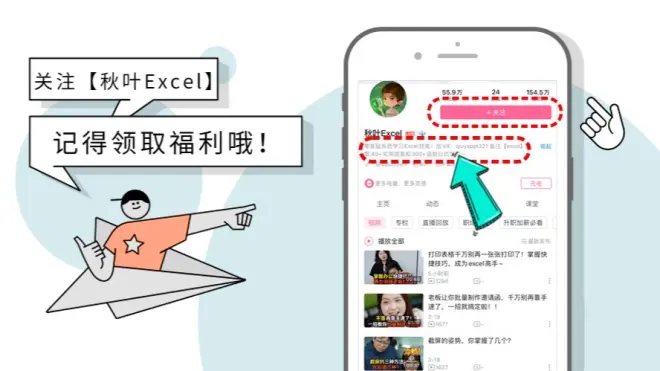
我是拉小登,一个爱梳头的 Excel 老师。
学习了那么多的函数公式,最后会发现一个真理。
想突击学函数公式,解决工作中的表格难题,基本没戏。
对于新手,学习一些表格的设计技巧,从开始把表格的框架搭建好,比学习复杂的还是公式,来的更加的简单,更加的有效。
- 复制粘贴,是表格设计错误的问题。
- 隔行求和,是表格设计错误的问题。
- 无法排序,是表格设计错误的问题。
所有的错误,基本都可以归结为,源头的表格设计出现了问题。
今天文章,给大家分享 5 个表格设计习惯,新手一定要收藏好,会头看看你的表格,有没有中招。
PS.以下案例来自于 why 同学。
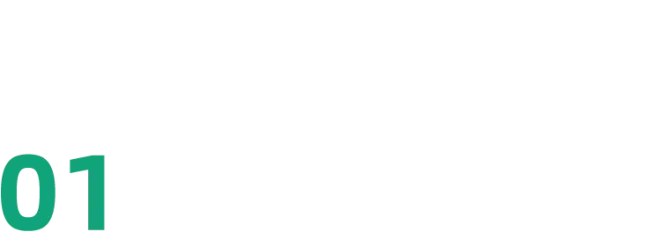
标题要在同一行
下面的表格,是公司不同厂区的数据表。
因为每个厂区的供应商数量不一样,所以出现这种畸形的表格,南区和北区的标题行,一个在第 20 行,一个在 24 行。

后续在做汇总统计的时候,肯定要为了确定标题在哪一行,写出复杂的函数公式。
正确的做法:每个小表格标题都是对齐。

如果供应商数量不一样,那就多填一些空行,保证每个小表格的位置、尺寸都能对齐,让表格变得有规律,后续处理起来也更简单。
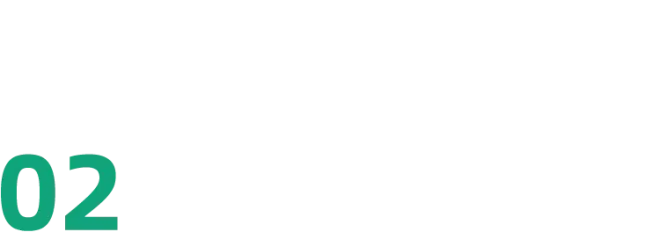
不要做表中表
虽然第 1 步标题都对齐了,但依然不建议大家这样设计表格。因为这是典型的【表中表】设计。

【表中表】就是在一个工作表里面,又添加了很多小的表格来划分不同的填写区域。
这就像你做图表的时候,做出密密麻麻的折线图一样。后期做数据统计、数据呈现都非常复杂。

想要设计出简单好用的表格,记住一条:一张表格只做一件事情。
把每个厂区的数据,拆分到不同的工作表里,后续使用方方格子、Power Query 完成工作表合并,都比写公式要简单很多。

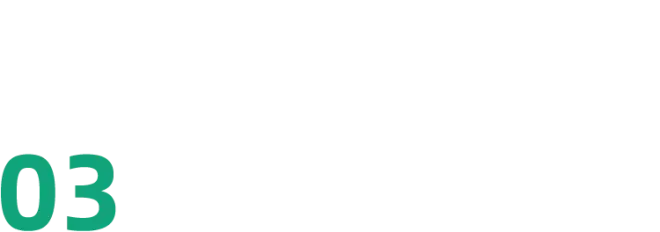
汇总行放在顶部
我们会习惯性的在表格下方,添加一个汇总行,来统计整体的数据。
好看是没的说,但是每次添加新的数据时,都要反复修改汇总行公式引用数据的选区,非常的讨厌。

如果把汇总放在顶部,在写公式的时候,我们可以多选择一些空白的区域,这样后续插入新的数据、或者在底下追加新数据,都不需要去调整公式选区。
同样的道理,汇总的列,也不要放在最右边,而是放在最左边。
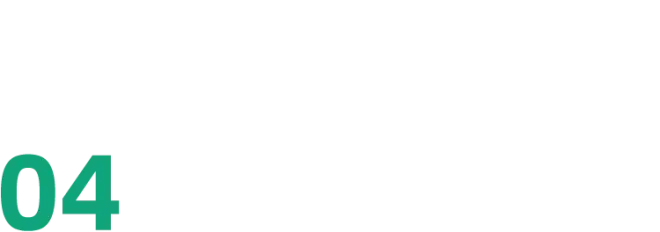
日期格式要规范
表头中经常会出现日期,星期月份年份这样的数据。
后续按条件去统计月报、周报的时候,经常需要把这些日期进行判断,然后去做求和统计。

不规范的日期常常被写成文本的格式,在做日期计算时,常常出现下面这些复杂的需求:
- 提取日期
- 计算周别、月份
- 提取括号里的内容
日期最好是使用标准的一些格式来填写,然后使用单元格格式的方式转换成不同的显示形式。
比如 1 月,不要直接写成「1 月」,而是写成 2023-1-1,然后设置单元格格式为「m 月」。

比如星期,不要写成「星期一」,而是写成 2023-1-1,然后设置格式为「aaaa」。

比如周别,不要写成「1(1-8)」,拆分成不同的单元格来写。
这样后续我们可以使用日期函数,比如 Year、Month,或者 Sumif 等函数,进行不同的统计分析。更加简单。
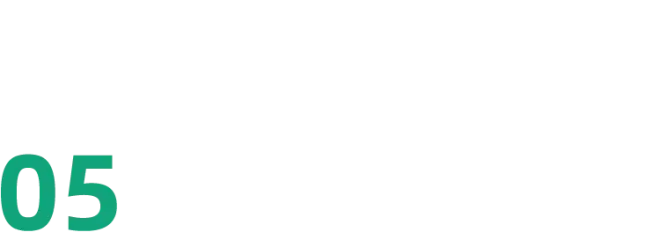
避免过程计算
在设计表格的时候,我们经常会在数据里面添加一下完成率,同比、环比这样的一些计算结果,从更多角度分析数据。

但是实际阅读数据的时候,我们不会每行都去看。同时数据一多起来会显得有些乱。
另外,这样会破坏数据的连续性,在做数量总计计算的时候,很容易产生【隔行求和】【隔行平均值】之类的怪异需求,增加统计的难度。
建议大家在设计表格时,减少类似的计算过程,最后做汇总统计的时候再统一的去计算,不需要保留在原始的数据里面。

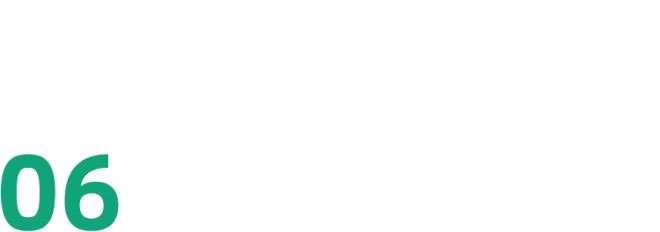
总结一下
好的表格一定是设计出来的,你不经意的一个错误设计,可能需要比长城还长的公式来「擦屁股」。
总结一下今天的设计技巧:
❶ 标题要在同一行
❷ 不要做表中表
❸ 汇总行放在顶部
❹ 日期格式要规范
❺ 避免过程计算
看完之后,你中了几枪呢?你学会如何设计表格了吗?
还是似懂非懂?没关系,Excel 高手也不是一开始就会做 Excel ,一起加油学习吧~
如果你还想学更多 Excel 小技巧,想让秋叶家的老师手把手带你学,可以扫描下方二维码加入秋叶学习群↓↓↓
秋叶《3天Excel集训营》
公众号读者专属福利价
只需1元
↓↓↓
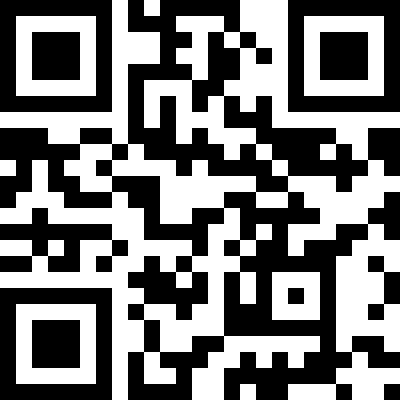
↑↑↑
现在报名还送
35个函数使用说明
群内1对1Excel答疑服务
参与直播
更有神秘大礼等你
……
最后,你的表格中还有哪些不合理的设计?欢迎在评论交流。
如果这篇文章对你有帮助,请帮忙「点赞」「在看」「转发」。
这对我很重要,能给拉小登更多动力,持续分享优质的内容。



